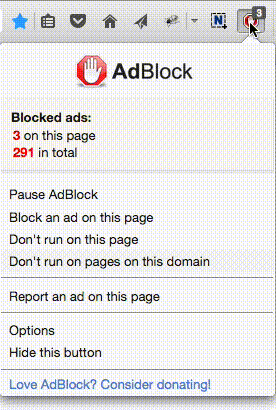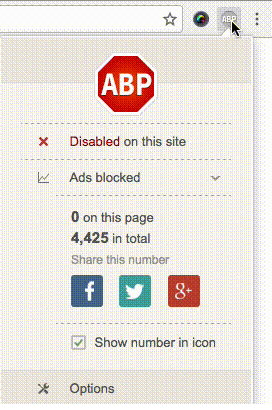今天是8月1日,又到了一年一度Common Application申请系统开放的日子了!今年准备申请美本的同学们也即将进入一年之中最忙碌的季节。
为了让大家更好地适应申请节奏,准确把控申请全进程,棕榈君为大家准备了最新、最全的Common Application填表指南(2018-2019),快来收藏和分享吧!之后我们也会推出UC Application填表指南,敬请期待~
一、系统注册
Step.1 选择以学生身份注册:
Step. 2 填写注册邮箱及密码:
注意提示
不使用奇怪的邮箱名称/奇怪的邮箱地址
美高学生建议Gmail,国内学生建议163邮箱
CA对密码有比较严格的要求,密码不符合要求无法进行到下一步。
详细要求如下:
-
8-12位长度
-
至少一个大写字母
-
至少一个小写字母
-
至少一个数字
-
至少一个特殊符号! @ # $ % ^ & *
-
无空格键
Step. 3 填写姓名、性别、住址、生日、入学信息等,完成注册。
二、查找并添加学校
在这一步中,你可以将所有你想要申请且能够通过CA申请的学校全部添加进来。
Step. 1 登录Common Application
登录地址:https://apply.commonapp.org/Login
今年新增了对于欧盟国家等地区的保密协议,根据情况进行选择即可
Step. 2 查找并添加需要申请的学校
在My Colleges下可以看到学校信息
三、主表格填写
Common Application主表格分为七个部分,分别是:Profile、Family、Education、Testing、Activities、Writing以及Courses & Grades。在这七部分中填写的内容是所有申请学校都会看到的共享信息。接下来棕榈君会详细讲解这七个部分中的每一个小问题,大家只需要跟着一步步往下填就OK啦~
01.Profile
首先是Profile部分,这部分主要填写的是申请人的一些基本信息,包括姓名、性别、国籍、地址、联系方式等等。
Step. 1 个人信息:
Step. 2 地址
△ 注册时填写过的永久地址会自动出现,无需重新填写。国内学生如果邮寄地址与永久地址相同,则选"No alternate address";不同则选“Send mail to a temporary or alternate address”,然后填写邮寄地址。
Step. 3 联系方式:
△ 注册时填写的电话都会自动出现,无需重新填写。必须写申请人本人的号码,父母的不行。Alternate phone填不填都可以,国外学生可以填一个国外、一个国内号码。
Step. 4 人口统计信息:
Step. 5&6 出生/居住地及语言掌握情况:
△ 会广东话的同学们也可以填上哦~
Step. 7 公民身份信息:
Step. 8 申请费免除:
02.Family
Family部分主要需要填写的是父母和兄弟姐妹的一些信息,包括姓名、国籍、工作、教育程度等。
Step. 1 父母信息:
△ 首先填写父母的婚姻状况
△ 再来分别填写父母的姓名、出生地、工作、教育背景等具体信息
Step.2 兄弟姐妹信息(独生子女选0):
03.Education
Education部分主要填写的是申请者的教育相关信息,包括就读学校、已修课程GPA、在修课程、获奖情况、未来规划等。这部分需要填写的内容较多,且非常重要。因此每一步都要仔细填写并检查,确保信息无误。
Step.1 就读学校、Counselor信息及就读情况
△ Counselor指学校的升学顾问。没有升学顾问的同学可以填写班主任的信息。
Step. 2&3 其他学校信息及大学课程信息
Step. 4 填写已完成课程GPA
这里棕榈君给大家提供一个GPA计算的例子作为参考:
Step. 5 当前在读课程信息
Step. 6 获奖信息及未来规划
04.Testing
Testing部分主要填写的是标化考试成绩、考试时间等信息,包括SAT, SAT2, ACT, TOEFL等考试。会考成绩也在这里填写哦。
Step. 1 选择已参加的考试和即将要参加的考试
Step. 2 分别填写各项考试信息
以ACT为例,需要填写的相关信息如图:
05. Activities
Activities部分主要填写申请者参加的课外活动,如比赛、志愿者、社团活动等。
可填写个人项目、科研经历、领导力、竞赛经历、夏校、工作经历、体育项目、才艺活动、社团活动、志愿者等,最多可以填10项;(超过10项可以填写在Writing部分末尾的Additional Information里)
填写顺序:重要程度从高到低,最重要的写前面
06.Writing
最后就是Writing部分啦。除了最重要的大Essay内容,在这一部分你还可以填写一些补充信息,如在前面几部分填不下的Honor、Activities等。
Step. 1 Essay
Step. 2 违规、犯罪记录
通常都填写No,除非有会跟随学校档案的记录。
Step. 3 附加信息
07.Courses & Grades
从2017年开始,CA新增加了self-reported成绩,允许学生自己填写所学习的课程和成绩。在今年,系统进一步完善,如果你没有申请要求学生提交成绩的学校,那么你将不会进入这一部分的填写。此外,今年的题目进行了简化,同比去年今年的问题精简为两个。
Step. 1 选择是否拥有成绩单权限
如果你申请的学校不要求提交成绩单,那么系统会这样显示。
Step. 2 如拥有成绩单权限,点击红色框内"Add 9th grade courses and grades"填写9级成绩
① 选择学校,学年,成绩评价方式,学期制度(初中和高中不同校的同学要注意不要选错学校哦~)
② 填写课程名称,选择课程类别及程度
△ 课程名称必须与成绩单保持完全一致,一个字母都不能错哦
③ 填写课程成绩、学分
△ 严格按照成绩单显示成绩填写,不要填写平均分和估分
④ 填写完一门课程后,会出现下面的表格,继续添加其他课程成绩直至完成即可。(10-11年级也是同样的操作流程~)
好了今天的Common Application填表指南到这里就…………等等!!
除了主表格的六部分共享信息,千万别忘了My Colleges里面还有各校单独的信息要填啊!
四、My Colleges内容填写
My Colleges一般分为三部分,分别是Questions, Recommenders and FERPA, Review and Submit。在这里所填写的信息是每个学校独有的,不与其他学校共享。
(部分学校还会有额外的Writing Supplement)
01.Questions
Questions下面每个学校还有一些特殊的问题,例如选择EA、ED或RD、申请专业、小Essay等等。
Step. 1 基本信息:
入学时间、申请计划(EA/ED/RD)、专业选择等
Step. 2 小Essay
每个学校题目各不相同,出现的具体位置也不一样
△ 特别注意:有些学校会直接把小Essay放在Questions的某一条或几条中,比如斯坦福的小Essay题目就在Question信的Short Questions和Short Essay。所以大家填写时需要特别注意,千万别漏掉。
02.Recommenders and FERPA
填写推荐人信息并邀请
注意!以上步骤仅针对高中没有Naviance系统的学生。
高中有Naviance系统来提交的学生不需要在自己的CA账户里进行操作,直接联系学校Counselor, 他们会帮助把你的Common App账户和Naviance账户关联起来,并完成相关材料的提交。
但需注意在Deadline左右的时间,请回到CA上Recommenders该页面,可查看Counselor是否已经替你在Naviance上Submit材料的状态和情况。若状态显示尚未递交,请务必提醒老师及时递交相关材料。
03.Review and Submit
最后!检查以上所有信息填写无误后,提交申请并付款。
提醒:在Flywire中付款完成后不要着急关掉网页,选择Return to Common Application,所有选项打勾并签名,申请表格才算提交完成。
*同时保证已收到CA的确认邮件,才是成功完成申请哦!
 选择“Disable on www.wenxuecity.com”
选择“Disable on www.wenxuecity.com”
 选择“don't run on pages on this domain”
选择“don't run on pages on this domain”